
时间:2023-10-04 00:30:59作者:来源:人气:我要评论(0)
win11怎么退回win10 有用户新购买的电脑预装的系统是Win11的,但是自己比较习惯于使用Win10系统。而且安装Win10系统,对于系统内存的占用也会更少一些。那么如何进行系统的重装呢?今天为大家带来两个操作方法分享,教会你轻松将Win11退回Win10系统来使用。
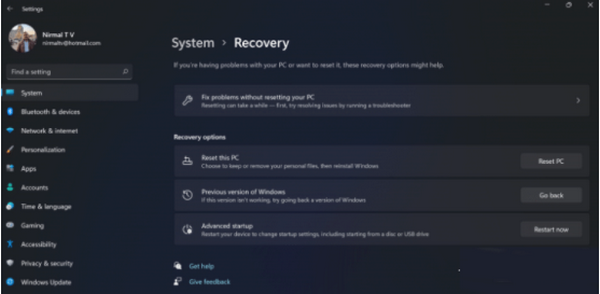
win11退回win10方法一览
1. 打开Windows 11的新设置界面,在系统设置下选择“恢复”选项。
2. 在恢复选项中,找到“以前版本的窗口”选项,并点击旁边的“返回”按钮。
3. 选择您降级的原因,然后点击下一步。
4. 在下一步中,您可以选择检查更新或跳过此步骤。
5. 系统将提示您,在重新安装几个应用程序后是否确定降级到以前的版本。
6. 确保您知道以前版本的登录密码,因为降级后需要输入密码。
7. 最后,点击“返回到较早的构建”按钮,系统将自动将您的电脑从Win11降级为Win10。
另一种方法是使用石大师装机工具:
1. 下载并安装石大师装机工具,并关闭所有杀毒软件。
2. 打开软件后,根据提示选择安装Win10 64位系统。
3. 点击下一步并等待PE数据和系统的下载。
4. 下载完成后,系统将自动重启,并进入安装界面。
5. 等待系统安装完成进入部署界面。
6. 最后,静静等待系统进入桌面,现在您就可以正常使用Win10了。
通过以上操作方法,您可以轻松将Win11退回到Win10系统,让您在习惯使用Win10系统的同时享受更低的内存占用。希望对您有帮助!当您决定将Win11退回到Win10系统时,有几点需要注意:
1. 备份重要数据:在进行系统退回之前,务必备份您在Win11中重要的文件和数据。因为系统退回将重置您的电脑,可能会导致数据丢失。
2. 磁盘空间和操作时间:退回到Win10系统可能需要一定的磁盘空间和一些时间来完成。请确保您的电脑有足够的可用空间,并在操作系统退回期间保持耐心。
3. 驱动程序和软件兼容性:在退回到Win10系统后,一些设备驱动程序和软件可能不再与Win10兼容。在退回之前,最好检查您使用的设备和软件是否与Win10兼容,以确保您的系统正常工作。
4. Windows更新:退回到Win10系统后,请及时进行Windows更新,以确保您的系统安全并享受最新的功能和修复。
总之,通过上述方法可以将Win11轻松退回到Win10系统。请在操作之前确保备份重要数据,并在退回后进行必要的设备驱动程序和软件更新,以确保系统的稳定性和兼容性。
相关阅读 win10企业版激活密钥2022最新 win10企业版激活密钥免费大全 win10单声道怎么改双声道 win10单声道改双声道方法介绍 win10补丁右键卸载没有反应怎么回事 win10补丁右键卸载没有反应解决方法 win10右下角时间不走点开以后时间是准确的是怎么回事 win10自动关机命令有哪些 win10自动关机命令大全介绍 win10自带温度监控怎么开启 win10自带温度监控开启方法介绍 win10企业版ltsc激活密钥永久 win10企业版ltsc激活密钥免费大全 win10蓝屏记录怎么看 win10蓝屏记录怎查看方法介绍 win10重装系统后没有网络适配器怎么办 win10重装系统后没有网络适配器解决方法 win10如何设置一个主题包含多张图片 win10设置一个主题包含多张图片方法介绍
热门文章
 windows11怎么重置 Win11系统恢复出厂设置教程
windows11怎么重置 Win11系统恢复出厂设置教程
 win11资源管理器闪退怎么办 windows11资源管理器闪退的解决办法
win11资源管理器闪退怎么办 windows11资源管理器闪退的解决办法
 win11可以安装安卓软件吗 windows11安装apk教程
win11可以安装安卓软件吗 windows11安装apk教程
 win11护眼模式怎么设 Windows11设置护眼模式的方法
win11护眼模式怎么设 Windows11设置护眼模式的方法
最新文章
人气排行